Bàn phím là bộ phận thiết yếu của máy tính, laptop. Việc bàn phím máy tính không gõ được chữ sẽ gây ảnh hưởng lớn đến công việc và trải nghiệm người dùng. Bài viết này tổng hợp các cách sửa lỗi bàn phím máy tính không gõ được chữ nhanh chóng và hiệu quả, áp dụng cho cả Windows 7 và Windows 10.
 Bàn phím máy tính không gõ được chữ: Cách sửa lỗi nhanh
Bàn phím máy tính không gõ được chữ: Cách sửa lỗi nhanh
Sửa Lỗi Bàn Phím Máy Tính Không Gõ Được Chữ Trên Windows 7
Có nhiều nguyên nhân dẫn đến tình trạng bàn phím laptop không gõ được chữ, mỗi nguyên nhân và hệ điều hành sẽ có cách xử lý khác nhau.
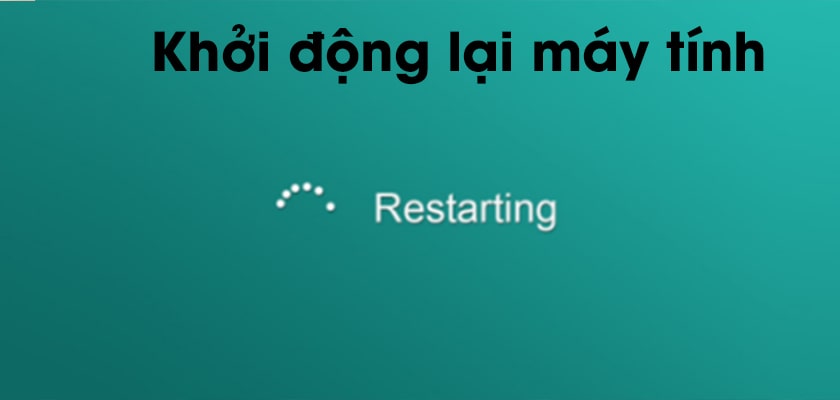 Cách khắc phục lỗi bàn phím không gõ được chữ win 7
Cách khắc phục lỗi bàn phím không gõ được chữ win 7
Đầu tiên, hãy thử khởi động lại máy tính. Việc này có thể giải quyết xung đột driver gây ra lỗi. Nếu sau khi khởi động lại mà bàn phím vẫn không hoạt động, hãy thực hiện các bước sau:
- Mở Start.
- Chọn Control Panel.
- Trong giao diện Control Panel, chọn Ease of Access.
- Chọn Make the keyboard easier to use.
- Bỏ chọn tất cả các mục đã được tích và nhấn OK.
- Kiểm tra lại bàn phím.
Nếu vẫn không khắc phục được, bạn nên mang máy tính đến cửa hàng sửa chữa uy tín để kiểm tra và thay bàn phím laptop nếu cần.
Sửa Lỗi Bàn Phím Laptop Không Gõ Được Chữ Trên Windows 10
Đối với Windows 10, cách xử lý có đôi chút khác biệt so với Windows 7. Dưới đây là một số phương pháp bạn có thể thử:
Cập Nhật Driver
Lỗi bàn phím không gõ được chữ có thể do driver bàn phím chưa được cập nhật. Hãy cập nhật driver bằng cách sử dụng bàn phím ảo và làm theo các bước sau:
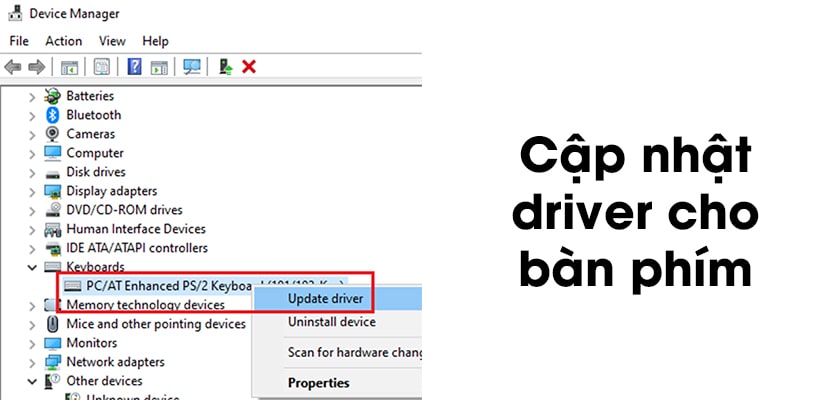 Cách khắc phục lỗi bàn phím laptop không gõ được chữ win 10/ win 8
Cách khắc phục lỗi bàn phím laptop không gõ được chữ win 10/ win 8
- Mở Start và chọn Run.
- Nhập lệnh
devmgmt.mscvà nhấn OK. - Trong Device Manager, chọn Keyboards.
- Chọn Standard PS/2 Keyboard, click chuột phải và chọn Update Driver Software.
- Kiểm tra lại bàn phím sau khi cập nhật.
Sử Dụng Lệnh
Một cách khác để khắc phục lỗi là cài đặt lại bàn phím bằng cách sử dụng lệnh. Thực hiện các bước sau:
- Mở Settings từ Start Menu.
- Chọn Ease of Access.
- Trong mục Keyboard, tìm Filter Keys.
- Chọn Ignore or Slow down brief or repeated keystrokes and adjust keyboard repeat rates.
- Chuyển từ OFF sang ON.
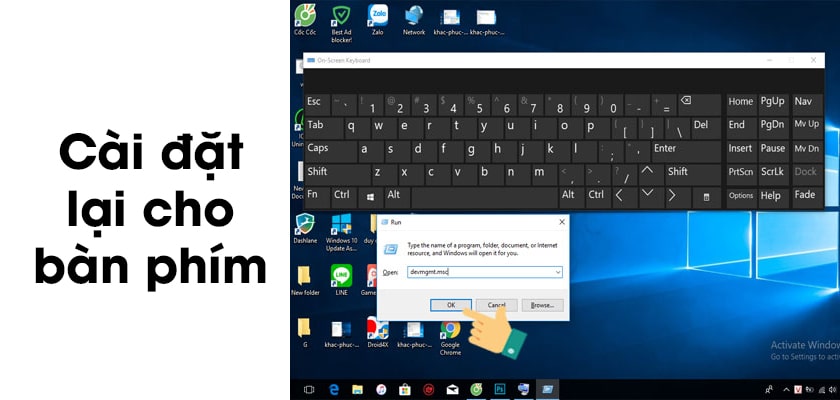
Kết Luận
Trên đây là các cách sửa lỗi bàn phím máy tính không gõ được chữ cho cả Windows 7 và Windows 10. Hy vọng bài viết này sẽ giúp bạn khắc phục sự cố nhanh chóng và hiệu quả. Nếu đã thử tất cả các cách trên mà vẫn không được, hãy mang máy tính đến trung tâm bảo hành hoặc cửa hàng sửa chữa uy tín để được hỗ trợ.















Discussion about this post